Vytvořte zapalovací nápis ve Photoshopu
Standardní fonty Photoshopu vypadají monotónně a nezajímavě, tolik fotografů má ruce svědčící o zlepšení a zdobení.
Ale vážně, potřeba stylizovat písma vzniká neustále z různých důvodů.
Dnes se naučíme vytvářet firemní dopisy v našem milovaném Photoshopu.
Takže vytvořte nový dokument a napište to, co potřebujete. V lekci budeme stylizovat písmeno "A".
Upozorňujeme, že pro zobrazení efektu na černém pozadí potřebujeme bílý text.
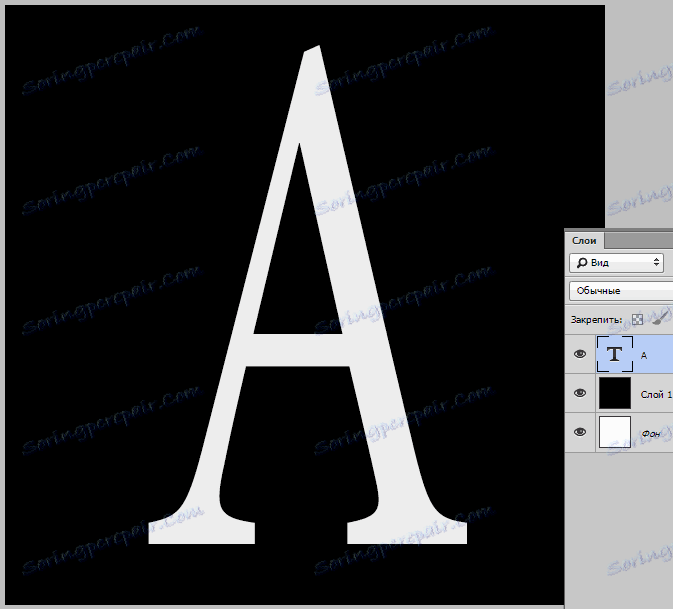
Poklepejte na vrstvu s textem, což způsobuje styly.
Nejprve vyberte "Externí záře" a změňte barvu na červenou nebo tmavě červenou barvu. Velikost vyberte na základě výsledku na obrazovce obrazovky.
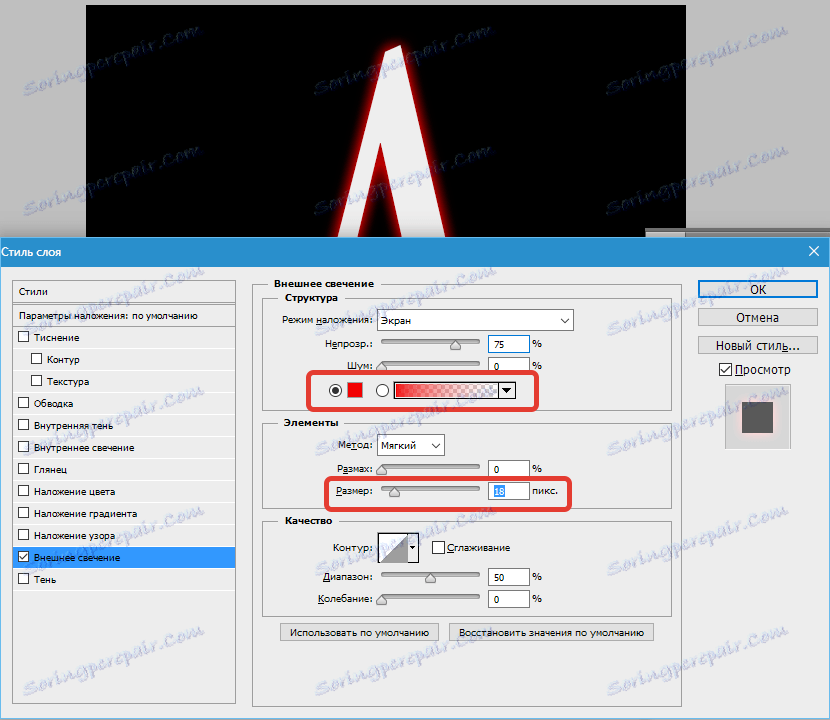
Pak přejděte na položku "Overlay of color" a změňte barvu na tmavě oranžovou, téměř hnědou.
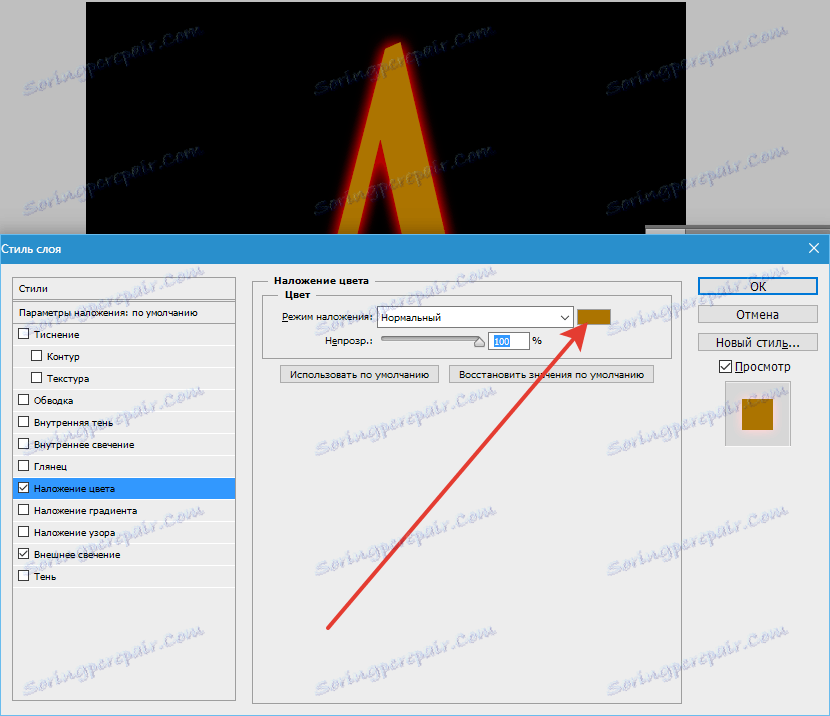
Dále potřebujeme "lesk" . Opacita je 100%, barva je tmavě červená nebo vínová, úhel 20 stupňů, velikost se dívá na snímek obrazovky.
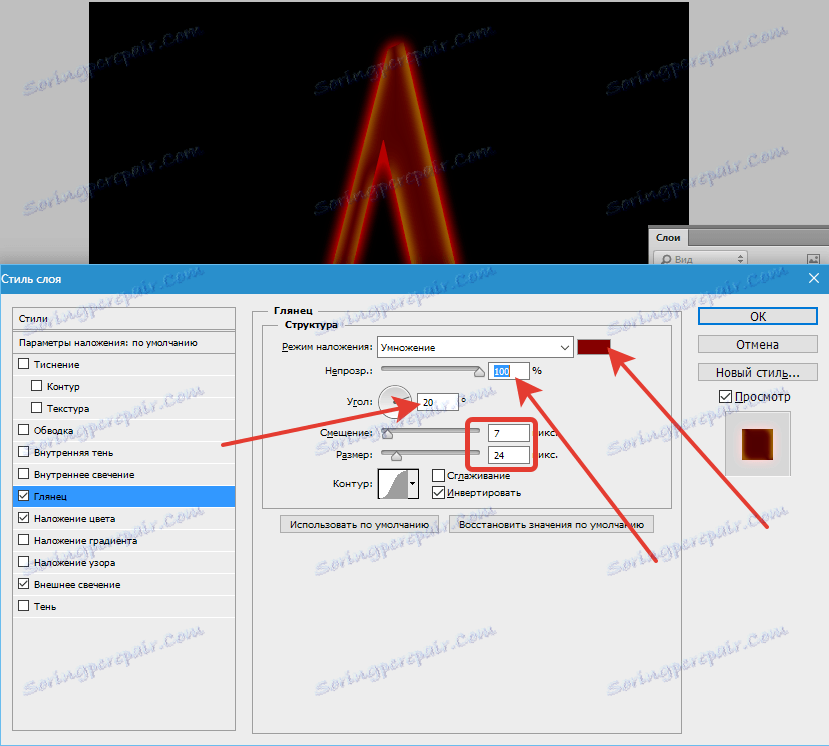
A konečně jděte na "Vnitřní záře" , změňte barvu na tmavě žlutou barvu, míchací režim je "Lineární čistič" , opacita je 100%.
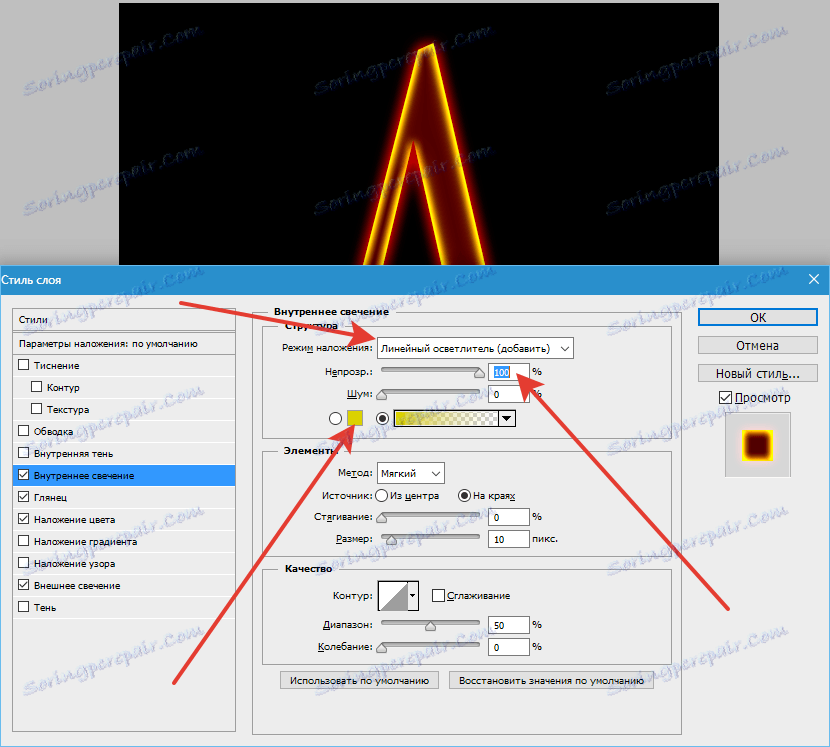
Klikněte na OK a podívejte se na výsledek:
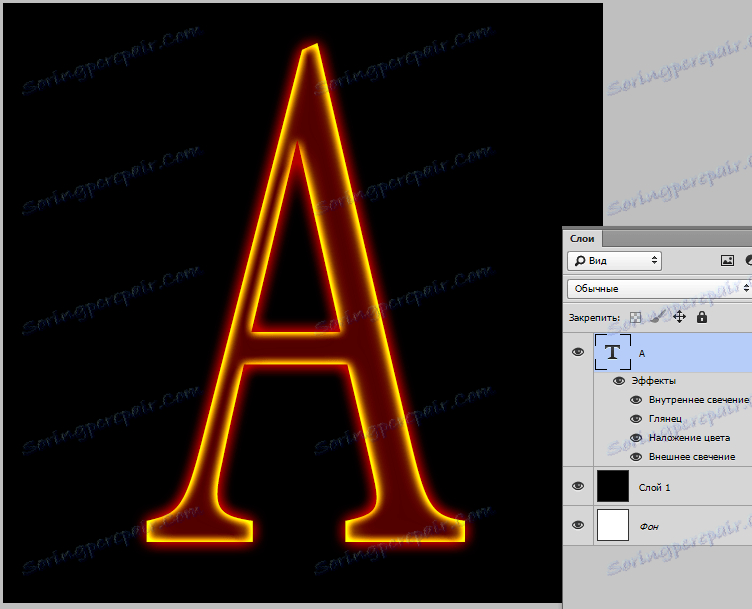
Pro pohodlnější další úpravy je třeba rastrovat styl vrstvy s textem. Chcete-li to provést, klepněte na vrstvu PCM a vyberte příslušnou položku v místní nabídce.
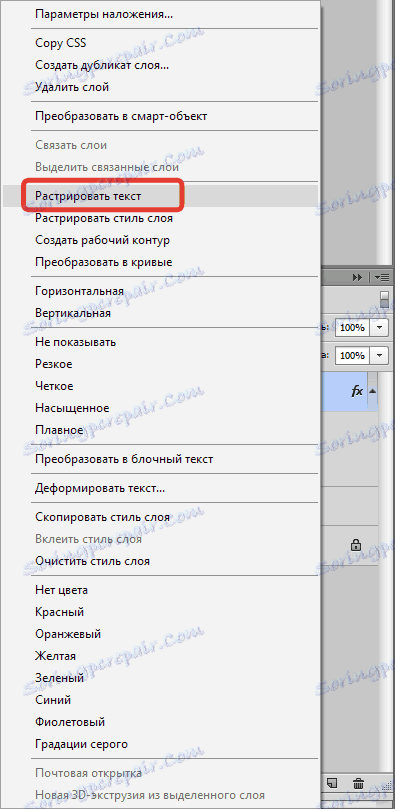
Poté přejděte do nabídky "Filtr - zkreslení - vřavy" .
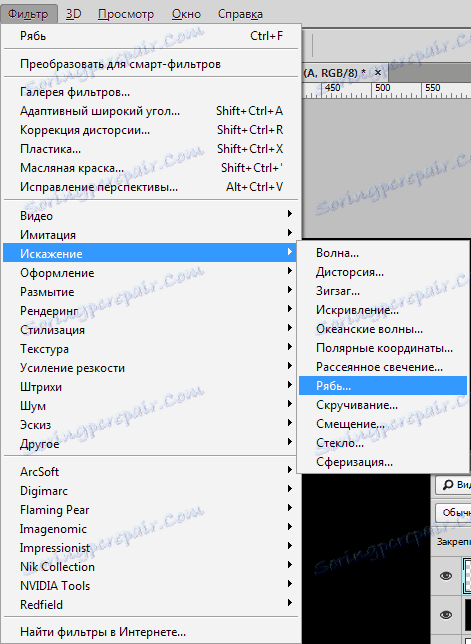
Filtr je nastaven, řízený snímek obrazovky.
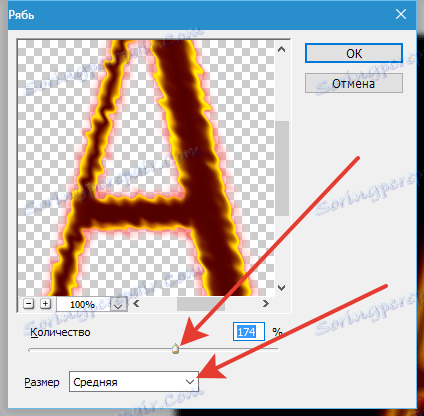
Zbývá jen dát obrázek o ohni na dopis. Takové obrázky jsou skvělé v síti, vyberte podle vašeho vkusu. Je žádoucí, aby plamen byl na černém pozadí.
Poté, co byl oheň umístěn na plátno, musíte změnit režim pro tuto vrstvu (s ohněm) na hodnotu "Obrazovka" . Vrstva by měla být na samém vrcholu palety.
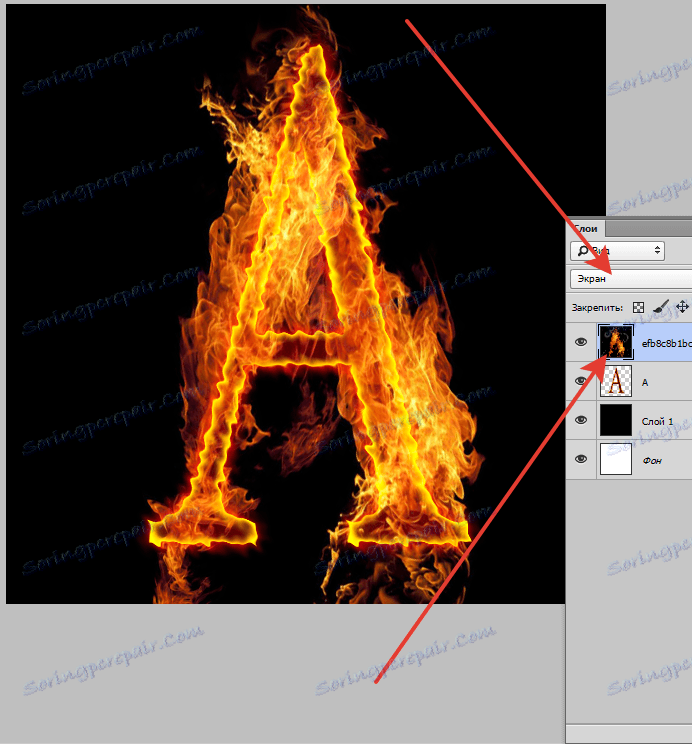
Pokud není písmeno dobře viditelné, můžete duplikovat textovou vrstvu kombinací kláves CTRL + J. Chcete-li zvýšit efekt, můžete vytvořit více kopií.
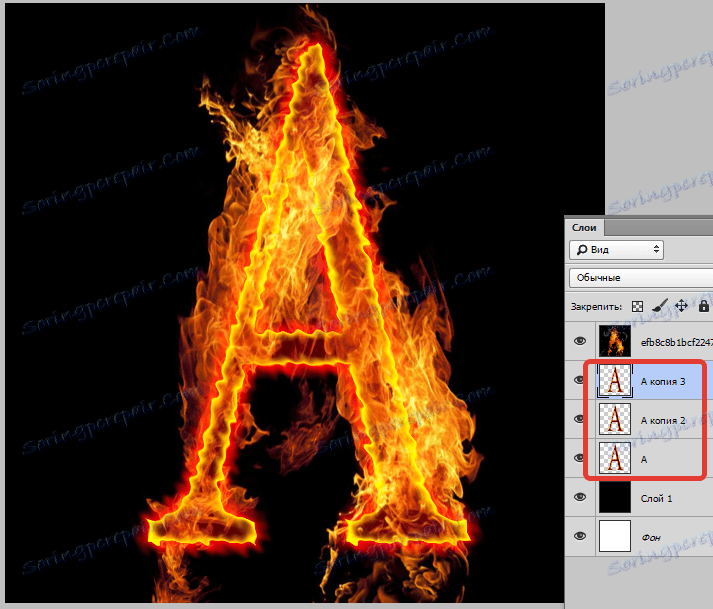
Toto uzavírá vytvoření ohnivého textu.

Naučte se, vytvořte si štěstí a znovu se uvidíte!
